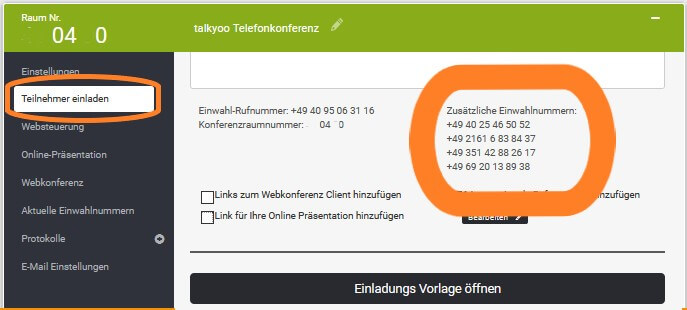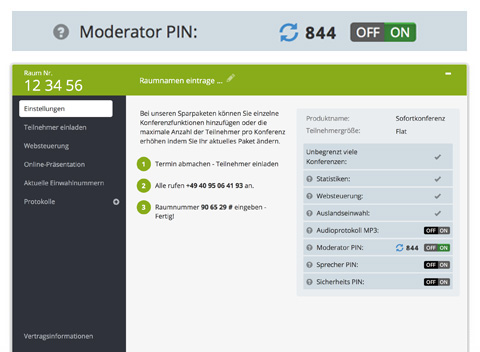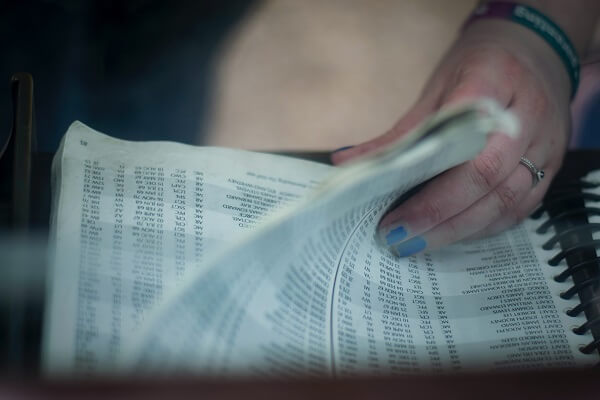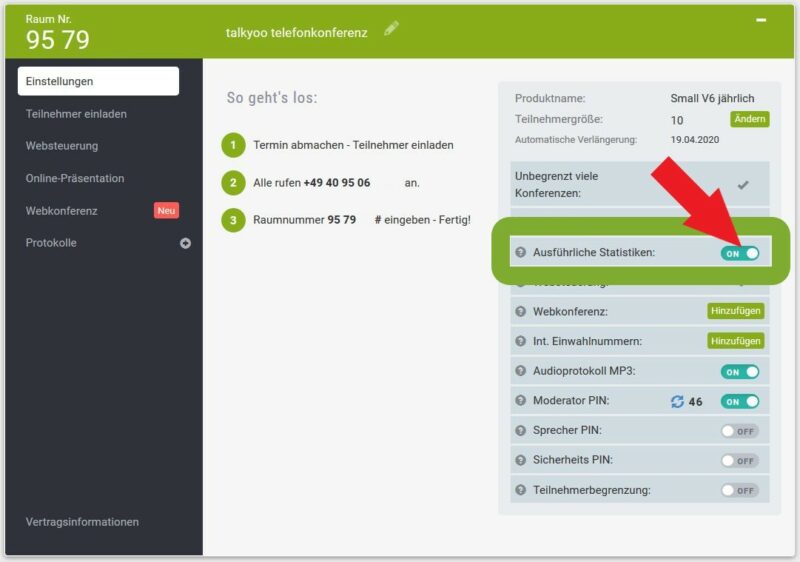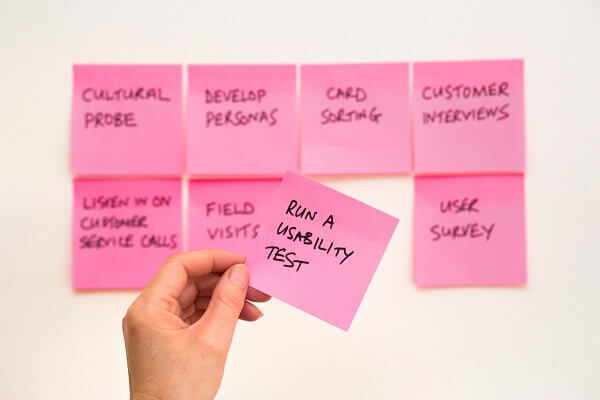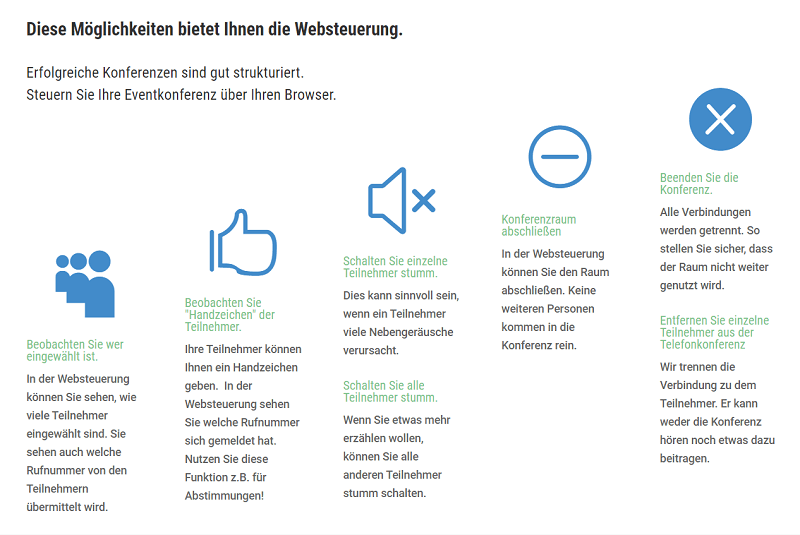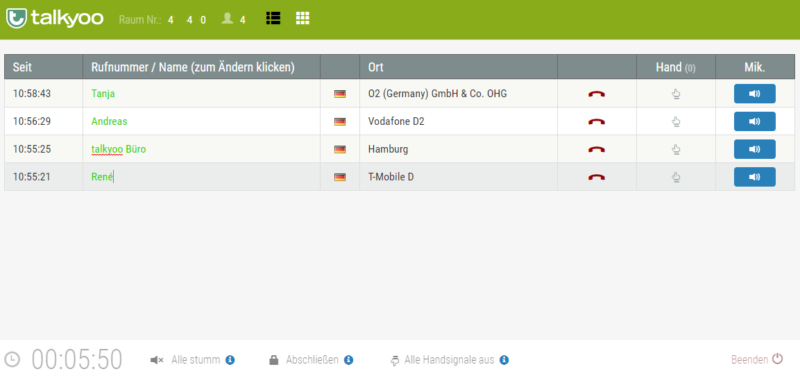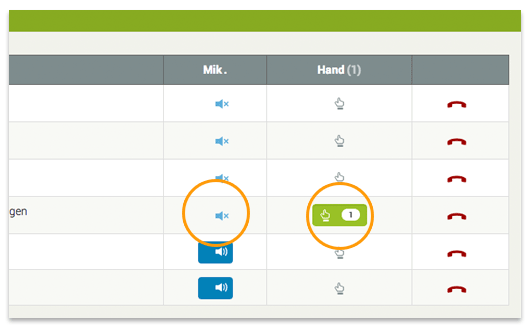Eventkonferenz oder Telefonkonferenz?

Eine Eventkonferenz unterscheiden sich von einer Telefonkonferenz durch eine höhere Teilnehmerzahl.
Bei großen Telefonkonferenzen ist es notwendig, dass nur wenige Teilnehmer gleichzeitig zu hören sind. Denn jeder Anrufer verursacht gelegentlich Nebengeräusche: Rascheln von Papier, Tippen auf der Tastatur, Atmen, Räuspern oder interessierte Kinder im Home-Office.
Das stört bei 8 Teilnehmern nicht sehr. Wenn Sie aber 100 oder 500 Teilnehmer in Ihrer Telefonkonferenz erwarten, summieren sich die Nebengeräusche. Konzentriertes Arbeiten ist dann kaum noch möglich.
So gelingt eine Eventkonferenz!
Benötigte Zeit: 25 Minuten.
Wie führe ich eine Eventkonferenz durch?
- Nutzen Sie zusätzlichen Einwahlnummern.
Bei talkyoo haben Sie eine persönliche Einwahlnummer. Diese nutzen nur Sie und Ihre Teilnehmer. Das ist schon ein großer Vorteil für die Erreichbarkeit der Rufnummer. Für große Konferenzen sollten Sie den Teilnehmern auch alternative Einwahlnummer mitteilen. Damit können Sie eine lokale Aus- oder Überlastung des Telefonnetzes umgehen.
Das geht ganz einfach: Nutzen Sie unsere Vorlage für Einladungen zur Telefonkonferenz . Damit können Sie Ihren Teilnehmern Ihre alternativen Einwahlnummern zur Verfügung stellen.
Auf Nachfrage erhalten Sie von uns unter support@talkyoo.net weitere Einwahlnummern.
So kommen Alle rein! - Erstellen Sie einen Ablaufplan.
Gut vorbereitet, ist halb getan. Wenn Sie vor der Konferenz klären, wer in der Konferenz zu hören sein soll, können Sie eine ruhige und kontrollierte Kulisse für die Eventkonferenz schaffen.
Erstellen Sie einen Ablaufplan. Für einen Ablaufplan wird die Eventkonferenz in Phasen unterteilt. Zu jeder Phase wird folgendes notiert: Das Thema, die erwartete Dauer und wer in dieser Phase zu hören sein soll.
So können Sie währen der Konferenz nachsehen, wer dran ist.
Foto von Kelly Sikkema - Aktivieren Sie Moderator-PIN und Sprecher-PIN
Bevor es los geht, aktivieren Sie den Moderatoren-PIN. Die Teilnehmer können sich dann nicht unterhalten, bevor der Moderator den Konferenzraum betritt.
Aktivieren Sie auch den Sprecher-PIN und teilen Sie den Referenten den Sprecher-PIN mit.
- Beginnen Sie die Konferenz im Hörsaal-Modus
Wenn die Konferenz beginnt, wählen Sie sich ein und geben Raumnummer und Moderator-PIN ein. Dann erst die Raute [#]. Dann wählen Sie den Zuhör-Modus mit der [1]
Das hat den Vorteil, dass kein Geräusch abgespielt wird, wenn jemand in den Raum kommt.
Ein weitere Vorteil ist, dass nur Teilnehmer zu hören sind , die Moderator-PIN oder Sprecher-PIN eingegeben haben.
Foto von M. Kristenson - Bringen Sie in Erfahrung von welcher Telefonnummer die Sprecher anrufen.
Sprechen Sie sich mit den Referenten ab. Notieren Sie sich die Rufnummer, von welcher die Referenten anrufen werden. Eine Teilnahme aus dem Festnetz liefert eine bessere Qualität.
Es ist auch sinnvoll, eine weitere Nummer zu kennen, um im Notfall auch während der Konferenz mit den Referenten Kontakt aufnehmen zu können.
Foto von B. Colette - Aktivieren Sie die vollständigen Statistiken.
Damit Sie Referenten und Teilnehmer in der Websteurung besser unterscheiden können, aktivieren Sie die Anzeige der ungekürzten Rufnummern.
- Machen Sie eine Probe mit dem Sprechern.
Bei größeren Konferenzen ist ein Testlauf sehr hilfreich. Sie können in aller Ruhe ggf. Hilfe bei der Einwahl und bei der Nutzung der PINs geben. Zudem haben Sie die Möglichkeit die Qualität der Verbindung zu testen.
Auch können Sie auf etwaige Nebengeräusche hinweisen. Diese sind seit der Arbeit aus dem Home-Office vielfältiger. Neben dem Wackelkontakt im Headset und kommunikativen Kollegen im Hintergrund sind gelegentlich hungrige Haustiere oder die Waschmaschine in der Telefonkonferenz zu hören.
Das alles kann bis zur Eventkonferenz organisiert werden.
Foto von D. Travis - Nutzen Sie die Websteuerung!
In der Websteuerung sehen Sie alle Anrufer. Machen Sie einzelne Anrufer hörbar und schalten diese wieder stumm. Alle Funktionen der Websteuerung finden Sie hier. Wichtig ist, dass die Websteuerung nur einmal geöffnet ist.
- Geben Sie Namen in der Websteuerung ein.
Nutzen Sie die Probe, um in der Websteuerung die Namen der Referenten einzugeben.
Sie werden diese schneller erkennen. - Nutzen Sie die Handzeichen der stummen Teilnehmer
Stumme Teilnehmer können Ihnen Handzeichen geben. Die Teilnehmer wählen dazu [*] und [4].
Sie sehen diese Anzeichen in der Websteuerung.Machen Sie Ihre Eventkonferenz interaktiv. Lassen Sie die Teilnehmer zu einer Fragen abstimmen. Geben Sie Ihnen genug Zeit, um die Tasten zu finden.
In der Websteuerung zählen wir die Handzeichen für Sie zusammen. Vor der nächsten Frage oder der Gegenprobe klicken Sie auf „Alle Handsignale aus“.
6 minutes
Fragen zu Eventkonferenzen
Bei talkyoo können Sie Konferenzen mit 1200 Teilnehmern führen.